Banca dati informativa
AVM Content
Connettere il FRITZ!Box a un provider VPN tramite WireGuard
Connessione del FRITZ!Box a un provider VPN tramite WireGuard in modo rapido e sicuro con la nostra guida passo per passo. ✓
Con WireGuard è possibile stabilire una connessione VPN tramite il FRITZ!Box anche a un servizio di anonimizzazione Internet (provider VPN). È inoltre possibile specificare se tutti o solo alcuni dei dispositivi della rete locale devono accedere a Internet tramite il provider VPN.
Una panoramica delle varie opzioni di connessione VPN è disponibile nella nostra guida VPN con FRITZ!.
Requisiti / Limitazioni
- Il provider VPN deve supportare le connessioni WireGuard da un router.
- Non è possibile garantire la telefonia tramite il provider VPN. A seconda del provider di telefonia e VPN, è possibile che la telefonia tramite un provider VPN non possa essere effettuata o che non sia affidabile.
- Nel FRITZ!Box non sono ancora state configurate connessioni WireGuard (ad esempio per uno smartphone). Se nel FRITZ!Box sono già state configurate connessioni WireGuard, è necessario cancellarle prima di configurare la connessione al provider VPN.
1 Preparativi
Per configurare le connessioni WireGuard, il FRITZ!Box richiede un indirizzo MyFRITZ!:

- Cliccare nell'interfaccia utente del FRITZ!Box su "Internet".
- Cliccare nel menu "Internet" su "Account MyFRITZ!".
- Inserire nel campo "Il vostro indirizzo e-mail" il proprio indirizzo e-mail.
- Cliccare su "Applica". MyFRITZ!Net invierà ora una e-mail con il link di conferma per il proprio FRITZ!Box.
Importante:Se non è stata ricevuta alcuna e-mail, la e-mail è stata classificata come pubblicità indesiderata (spam). Verificare in tal caso la cartella spam della propria casella di posta.
- Aprire la e-mail ricevuta da MyFRITZ!Net.
- Cliccare nella e-mail sul pulsante "Registrare il vostro FRITZ!Box".
2 Configurare una connessione VPN con il provider VPN
- Configurate una connessione WireGuard per un router con il provider VPN. È possibile ottenere informazioni sulla configurazione dal provider VPN.
- Scaricare il file delle impostazioni per la connessione WireGuard del provider VPN sul computer.
3 Configurare la connessione VPN nel FRITZ!Box
- Cliccare nell'interfaccia utente del FRITZ!Box su "Internet".
- Cliccare nel menu "Internet" su "Abilitazioni".
- Cliccare sulla scheda di registro "VPN (WireGuard)".
- Cliccare sul pulsante "Aggiungere connessione".
- Cliccare su "Accoppiare reti o stabilire connessioni speciali" e poi su "Avanti".
- Cliccare per la domanda "Questa connessione WireGuard è già stata creata sulla stazione remota?" su "Sì".
- Cliccare su "Avanti".
- Inserire nel campo "Nome della connessione WireGuard" un nome a piacere per la connessione (provider VPN).
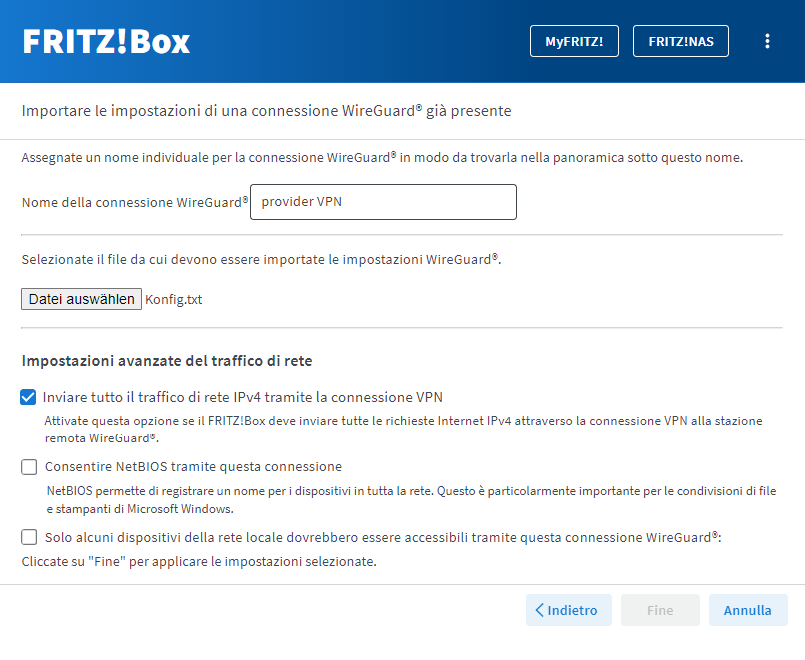
Configurazione di una connessione WireGuard con provider VPN nel FRITZ!Box - Cliccare sul pulsante "Scegli file", "Sfoglia..." o simili.
- Selezionare il file delle impostazioni per la connessione WireGuard scaricato dal provider VPN e cliccare su "Apri".
- Attivare l'opzione "Inviare tutto il traffico di rete IPv4 tramite la connessione VPN".
- Se solo alcuni dispositivi devono poter accedere a Internet tramite il provider VPN, attivare l'opzione "Solo alcuni dispositivi della rete locale dovrebbero essere accessibili tramite questa connessione WireGuard" e selezionare i dispositivi corrispondenti.
- Cliccare sul pulsante "Fine".
- In caso venga richiesto, confermare che la procedura possa essere eseguita sul FRITZ!Box e cliccare su "OK" per completare la procedura.
La connessione VPN è ora configurata e il FRITZ!Box si collega in modo permanente al provider VPN.
 Deutschland
Deutschland International (English)
International (English) België (Nederlands)
België (Nederlands) Luxemburg (Deutsch)
Luxemburg (Deutsch)